Changer Les Droits Sur Un Fichier Linux Droits Linux Les
Changer les droits sur un fichier Linux
Linux est un système d'exploitation largement utilisé dans le monde de l'informatique. L'une des caractéristiques principales de Linux est le contrôle strict des permissions sur les fichiers. Cela signifie que chaque fichier a des droits d'accès spécifiques qui déterminent qui peut le lire, l'écrire ou l'exécuter. Il peut arriver que vous ayez besoin de changer ces droits sur un fichier pour diverses raisons, que ce soit pour des raisons de sécurité ou d'organisation. Dans cet article, nous allons vous expliquer comment changer les droits sur un fichier Linux.
Comprendre les permissions Linux
Avant de pouvoir changer les droits sur un fichier Linux, il est important de comprendre comment les permissions fonctionnent. Les permissions sur un fichier Linux sont divisées en trois catégories : le propriétaire du fichier, le groupe du fichier et les autres utilisateurs. Chaque catégorie a des droits spécifiques qui peuvent être définis comme lecture (r), écriture (w) ou exécution (x). Par exemple, si un fichier a des permissions "rw-r--r--", cela signifie que le propriétaire peut lire et écrire dans le fichier, tandis que les autres utilisateurs peuvent seulement le lire.
Changer les droits avec la commande chmod
La commande principale pour changer les droits sur un fichier Linux est "chmod". Cette commande permet de modifier les permissions sur un fichier en fonction de la catégorie à laquelle il appartient. Par exemple, pour donner la permission d'exécution à un fichier pour tous les utilisateurs, vous pouvez utiliser la commande : chmod +x fichier. De même, pour retirer les droits d'écriture à un fichier pour les autres utilisateurs, vous pouvez utiliser la commande : chmod o-w fichier.
Utiliser les chiffres pour définir les permissions
Une autre façon de changer les droits sur un fichier Linux est d'utiliser les chiffres pour définir les permissions. Chaque droit (lecture, écriture, exécution) est associé à un chiffre : 4 pour la lecture, 2 pour l'écriture et 1 pour l'exécution. En additionnant ces chiffres, vous pouvez définir les permissions de manière plus précise. Par exemple, si vous souhaitez donner la permission de lecture et d'écriture au propriétaire du fichier, la permission de lecture au groupe du fichier et la permission d'exécution aux autres utilisateurs, vous pouvez utiliser la commande : chmod 764 fichier.
Vérifier les droits sur un fichier
Pour vérifier les droits actuels d'un fichier Linux, vous pouvez utiliser la commande "ls -l". Cette commande affiche une liste détaillée des fichiers d'un répertoire, y compris les permissions. Vous pouvez ainsi vérifier si les changements que vous avez effectués ont été correctement appliqués. Il est important de vérifier les droits sur un fichier après les avoir modifiés pour s'assurer que tout est conforme à ce que vous souhaitez.
Conclusion
Changer les droits sur un fichier Linux est une tâche essentielle pour tout administrateur système ou utilisateur de Linux. Comprendre comment fonctionnent les permissions et savoir comment les modifier correctement est crucial pour garantir la sécurité et l'organisation des fichiers sur un système Linux. En utilisant les commandes "chmod" et en comprenant le fonctionnement des permissions, vous serez en mesure de gérer efficacement les droits sur les fichiers Linux. N'oubliez pas de toujours vérifier les droits après les avoir modifiés pour éviter tout problème de sécurité ou d'accès non autorisé.
Slogans de larmee de lair indienne force courage et fierte
Delices italiens la saucisse de porc douce un voyage culinaire
Eveiller les petits melomanes jeux musicaux pour enfants


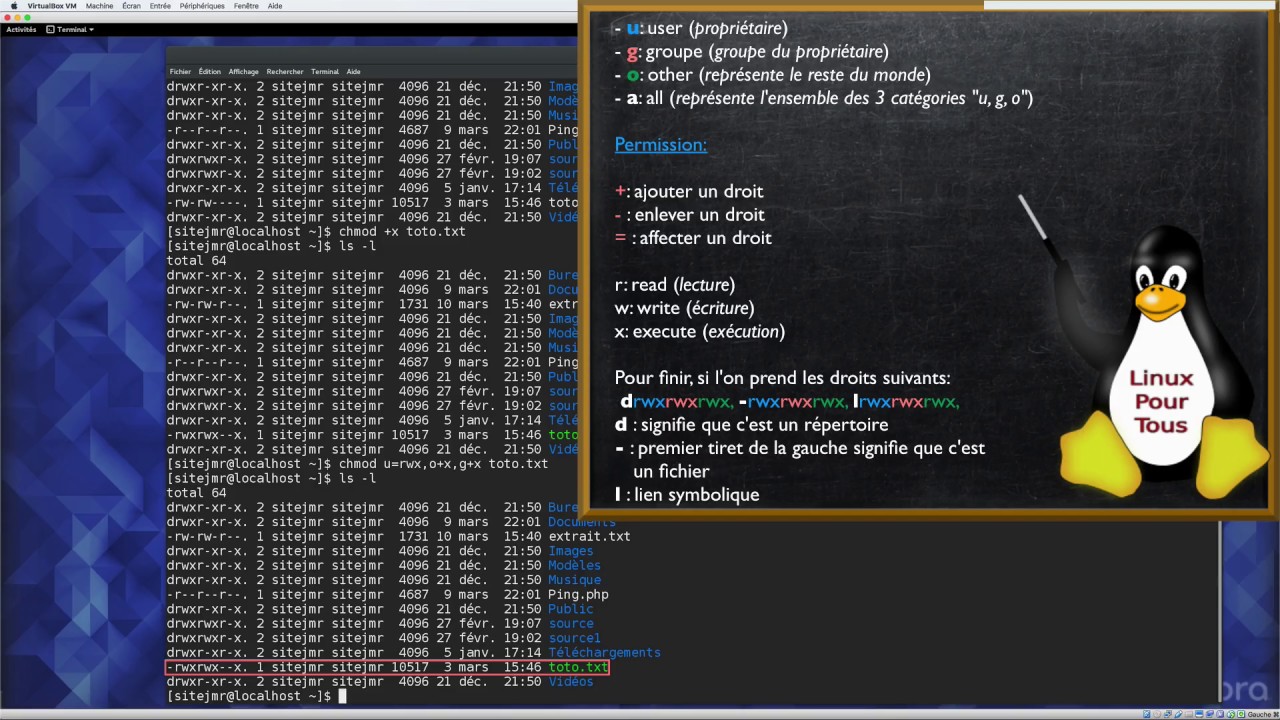



![Créer des Dossiers / Répertoires dans Linux [TUTORIEL VIDEO]](https://i2.wp.com/www.numelion.com/wp-content/uploads/2022/09/creer-sous-repertoire-linux-ligne-de-commande.jpg)






![droits_et_permissions_sous_linux [LinuxPedia]](https://i2.wp.com/www.linuxpedia.fr/lib/exe/fetch.php/droit.png)
